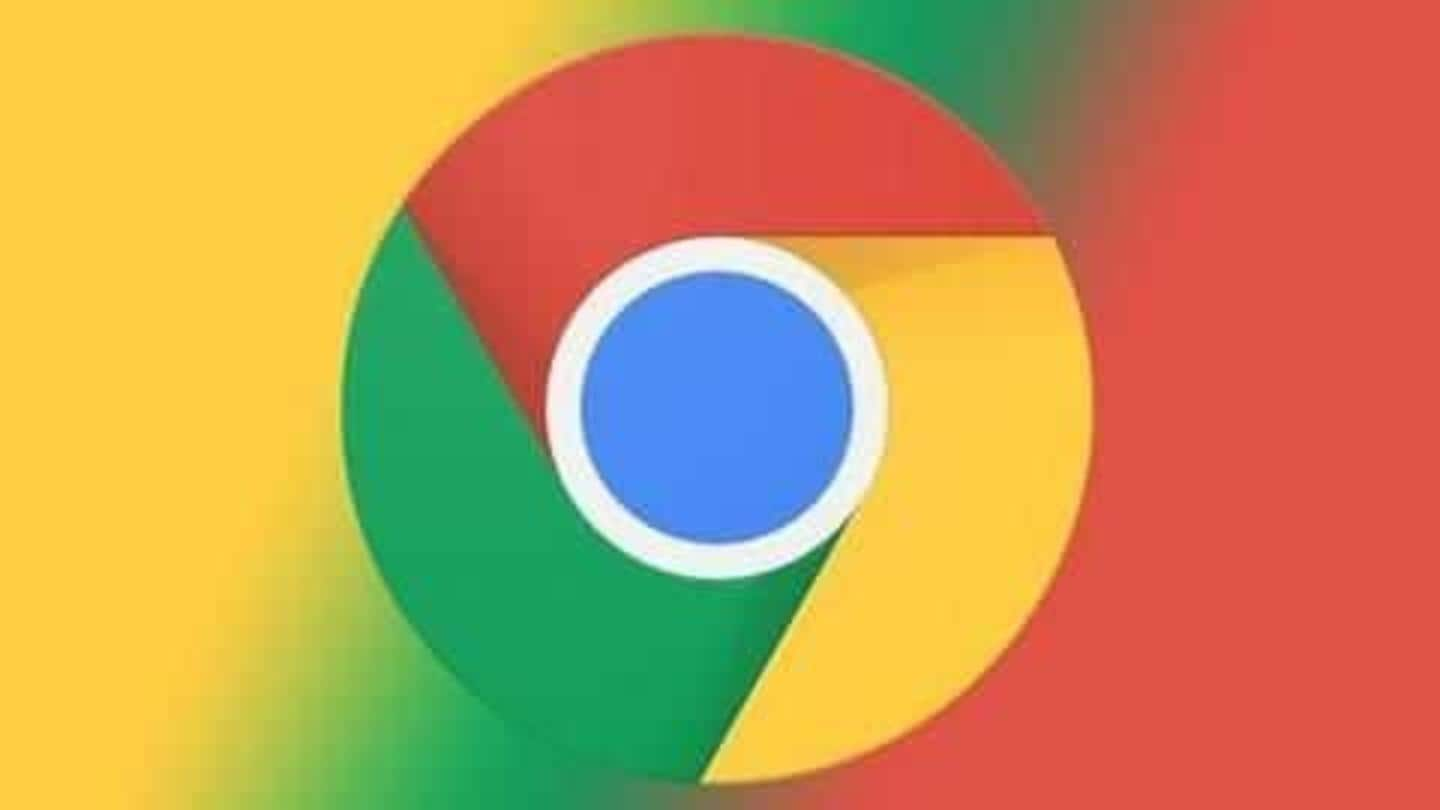
#TechBytes: Cara mematikan suara pada tab Chrome
Apa ceritanya
Jika sering menggunakan Chrome, Anda tentu tahu betapa repotnya mematikan suara salah satu tab. Pertama Anda harus mencari tab yang memutar musik, lalu memilih ke tab itu dan menekan tombol bisukan/jeda. Prosesnya berbelit-belit, tetapi untungnya Google memperkenalkan metode baru untuk memudahkan proses ini. Berikut caranya.
Perubahan
Menjeda musik dari tab yang sedang dibuka
Mulai dari Chrome versi 77, Google memperkenalkan opsi untuk menjeda/memutar musik atau video di tab browser mana pun. Opsi ini dapat digunakan langsung dari semua tab, apa pun aktivitas Anda, dan mengatasi kesulitan mencari tab yang memutar musik dari banyaknya tab yang terbuka.
Penggunaan
Bagaimana cara menggunakan tombol ini?
Untuk menggunakan tombol baru ini, Anda harus mengaktifkannya terlebih dahulu di Chrome 77. Untuk melakukannya, cari 'chrome://flags/' (tanpa tanda kutip) di kolom URL lalu masukkan kata 'Global Media Controls' di bilah pencarian. Proses tersebut akan memunculkan dua hasil dengan beberapa opsi di sebelah kanan; di sini, cukup pilih 'Enabled' lalu tutup dan buka kembali browser.
Fungsi
Voila, Anda bisa langsung memutar/menjeda konten di tab mana pun
Setelah diaktifkan, ikon 'Putar' akan muncul di bilah atas Chrome, di sebelah ikon profil pengguna. Setiap kali kita mengeklik tombol tersebut, akan muncul tampilan media yang memungkinkan kita memutar, menjeda, mempercepat, atau bahkan memutar ulang musik atau video yang dibuka di tab mana pun di Google Chrome. Fitur ini juga berfungsi pada semua situs, mulai dari YouTube hingga Spotify.
Informasi
Catatan: Fitur ini berbeda dari opsi Bisukan situs di Chrome
Opsi ini akan memberi pengguna lebih banyak kendali atas media yang diputar di banyak tab, tetapi perlu diketahui, fitur ini tidak akan memengaruhi situs secara permanen, seperti opsi Bisukan situs di Chrome. Ketika diaktifkan, opsi Bisukan situs akan mematikan suara di situs secara permanen, sehingga situs (dan isinya) tidak pernah mengeluarkan suara, berapa kali pun kita membukanya di tab yang berbeda.